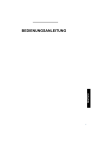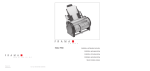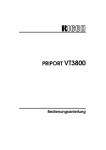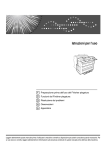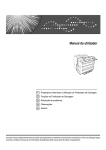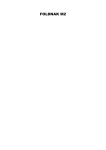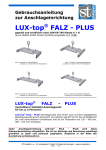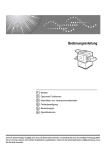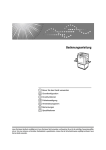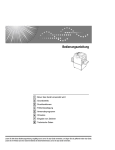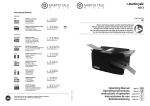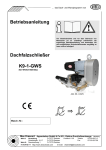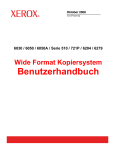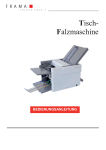Download intext:Bedienungsanleitung filetype:pdf
Transcript
Bedienungsanleitung
1
Vorbereitung vor der Verwendung des Falzfinishers
2
Funktionen des Falzfinishers
3
Fehlerbehebung
4
Bemerkungen
5
Anhang
Bitte lesen Sie diese Bedienungsanleitung aufmerksam durch, bevor Sie das Gerät verwenden, und bewahren Sie die Anleitung griffbereit auf.
Zur sicheren und korrekten Handhabung lesen Sie vor der Verwendung des Geräts unbedingt die Sicherheitshinweise in dieser Anleitung.
Einführung
Diese Bedienungsanleitung enthält detaillierte Erläuterungen und Hinweise zur Bedienung und Verwendung des Geräts. Lesen Sie diese Bedienungsanleitung zu Ihrer eigenen Sicherheit und Ihrem Nutzen sorgfältig durch, bevor Sie das Gerät verwenden. Bewahren Sie diese Anleitung griffbereit neben
dem Gerät auf.
Wichtig
Änderungen an diesem Handbuch sind ohne vorherige Ankündigung vorbehalten. Das Unternehmen
haftet in keinem Fall für direkte, indirekte, spezielle, zufällige oder Folgeschäden im Zusammenhang
mit der Bedienung oder dem Betrieb dieses Geräts.
Hinweise:
Einige Abbildungen in diesem Handbuch unterscheiden sich möglicherweise in einigen Details von Ihrem Gerät.
Bestimmte Optionen sind möglicherweise in einigen Ländern nicht verfügbar. Je nach Land, in dem Sie
sich befinden, können bestimmte Einheiten optional sein. Nähere Informationen hierzu erhalten Sie bei
Ihrem Händler.
Bedienersicherheit
In diesem Handbuch werden zwei Arten von Größenbezeichnungen verwendet. Beziehen Sie sich bei
diesem Gerät auf die metrische Version.
Stromversorgung
220 - 240 V, 50/60 Hz, 1,2 A. Schließen Sie das Netzkabel unbedingt an eine Stromquelle an, die dieser Spezifikation entspricht. Weitere Informationen zur Stromversorgung finden Sie auf S.35 “Stromanschluss”.
Sicherheitshinweise
Bei der Verwendung des Geräts sind grundsätzlich die nachfolgenden Sicherheitshinweise zu beachten.
Sicherheit während des Betriebs
In diesem Handbuch werden die folgenden wichtigen Symbole verwendet:
Weist auf eine potenziell gefährliche Situation hin, die bei Nichtbeachtung der Anweisungen
zu schweren Verletzungen oder Todesfällen führen kann.
Weist auf eine potenziell gefährliche Situation hin, die bei Nichtbeachtung der Anweisungen
zu leichten bis mittelschweren Verletzungen oder Sachschäden führen kann.
R VORSICHT:
• Ziehen Sie den Netzstecker heraus, wenn das Netzkabel bzw. der
Netzstecker abgenutzt oder anderweitig beschädigt ist. Ziehen Sie dabei immer am Stecker, nie am Kabel.
• Um gefährliche Stromschläge zu vermeiden, dürfen Sie nur Abdeckungen
oder Schrauben entfernen, die in diesem Handbuch angegeben sind.
• Schalten Sie das Gerät aus und ziehen Sie den Netzstecker heraus
(dabei immer am Stecker und nicht am Kabel ziehen), wenn eine der
folgenden Bedingungen auftritt:
• In das Gerät wurde Flüssigkeit geschüttet.
• Das Gerät muss Ihrer Meinung nach gewartet oder repariert werden.
• Das Außengehäuse des Geräts ist beschädigt.
• Die Entsorgung kann über einen unserer autorisierten Händler erfolgen.
• Halten Sie das Gerät von brennbaren Flüssigkeiten, Gasen und Dämpfen fern. Sonst kann es zu Bränden oder Stromschlägen kommen.
• Schließen Sie das Gerät nur an eine Stromquelle an, die der Beschreibung auf
dem inneren Deckblatt dieses Handbuchs entspricht. Schließen Sie das Gerät
direkt an eine Wandsteckdose an und verwenden Sie kein Verlängerungskabel.
• Das Netzkabel darf nicht beschädigt, gebrochen oder abgeändert werden. Stellen Sie keine schweren Gegenstände auf das Kabel. Vermeiden Sie starkes Ziehen oder übermäßiges Biegen des Kabels. Sonst
kann es zu Stromschlägen oder Bränden kommen.
• Rufen Sie den Kundendienst, um das Netzkabel auszutauschen, wenn
es beschädigt ist (Kabelkern sichtbar, Unterbrechung der Stromversorgung usw.). Wenn das Gerät mit einem beschädigten Netzkabel betrieben wird, kann dies zu Stromschlägen oder Bränden führen.
i
R ACHTUNG:
• Schützen Sie das Gerät vor Feuchtigkeit oder feuchten Witterungseinflüssen, wie z.B. Regen und Schnee.
• Rufen Sie den Kundendienst, wenn das Gerät angehoben werden muss
(z.B. beim Transport in ein anderes Stockwerk). Versuchen Sie nicht, das
Gerät ohne Hilfe durch den Kundendienst anzuheben. Das Gerät kann beschädigt werden, wenn es umfällt oder fallen gelassen wird. Dadurch kann
es zu Betriebsstörungen des Geräts und zur Verletzungsgefahr für Anwender kommen. Die verschiedenen Handhabungsbereiche des Geräts sind
der Verwendung durch Kundendienstmitarbeiter vorbehalten. Berühren Sie
diese Bereiche nicht.
• Ziehen Sie das Netzkabel aus der Wandsteckdose, bevor Sie das Gerät bewegen.
• Achten Sie beim Bewegen des Geräts darauf, dass das Netzkabel nicht darunter beschädigt wird.
• Ziehen Sie das Netzkabel stets am Stecker (und nicht am Kabel) aus der
Steckdose.
• Achten Sie darauf, dass keine Büroklammern, Heftklammern oder anderen
kleinen Metallobjekte in das Gerät fallen.
• Aus Gründen des Umweltschutzes dürfen das Gerät und Zubehörabfälle
nicht über den Hausmüll entsorgt werden. Die Entsorgung kann über einen
autorisierten Händler erfolgen.
• Halten Sie Feuchtigkeit und Staub von dem Gerät fern. Sonst kann es zu
Bränden oder Stromschlägen kommen.
• Stellen Sie das Gerät nicht auf einer instabilen oder geneigten Fläche auf,
da es sonst umkippen und Verletzungen verursachen kann.
• Verwenden Sie kein geheftetes Papier. Verwenden Sie keine Aluminiumfolie, kohlehaltiges Papier oder anderes leitendes Papier. Andernfalls besteht
Brandgefahr.
• Stellen Sie sicher, dass der Raum, in dem das Gerät steht, gut belüftet und
geräumig ist. Eine gute Belüftung ist besonders wichtig, wenn das Gerät
sehr häufig genutzt wird.
• Achten Sie beim Einlegen von Papier darauf, sich nicht die Finger einzuklemmen oder zu verletzen.
• Große Staubablagerungen im Geräteinneren können Brände oder Geräteausfall verursachen. Weitere Informationen zur Reinigung des Geräteinneren und zu den Kosten dafür erhalten Sie bei Ihrem Kundendienst.
• Bleiben Sie mit den Händen fern vom Falzfinisher und Papierauslauf. Andernfalls können Sie sich die Finger einklemmen.
ii
Position des Etiketts RWARNUNG und
RACHTUNG
Auf dem Gerät befindet sich ein Etikett mit der Aufschrift RWARNUNG und
RACHTUNG an der unten angegebenen Position. Beachten Sie aus Sicherheitsgründen die Anweisungen und handhaben Sie das Gerät wie angegeben.
DE
iii
Anwenderinformationen zu elektrischen
und elektronischen Geräten
Anwender in der EU, der Schweiz und Norwegen
Unsere Produkte enthalten hochwertige Komponenten und sollen das Recycling
erleichtern.
Unsere Produkte und Produktverpackungen sind mit dem nachstehenden Symbol gekennzeichnet.
Dieses Symbol gibt an, dass das Produkt nicht als Hausmüll behandelt werden
darf. Es muss separat über die entsprechenden Rückgabe- und Sammelsysteme
entsorgt werden. Durch die Beachtung dieser Anweisungen stellen Sie sicher,
dass das Produkt korrekt verarbeitet wird. Sie helfen außerdem, potenzielle
Auswirkungen auf die Umwelt und die menschliche Gesundheit zu verringern,
die durch unsachgemäße Handhabung entstehen könnten. Das Recycling von
Produkten hilft, natürliche Ressourcen zu erhalten und die Umwelt zu schützen.
Weitere Informationen zu Sammel- und Recyclingsystemen für dieses Produkt
erhalten Sie im Ladengeschäft, in dem Sie das Gerät gekauft haben, oder von Ihrem Händler oder Kundendienst.
Alle anderen Anwender
Wenden Sie sich an die örtlichen Behörden, das Ladengeschäft, in dem Sie das
Produkt gekauft haben, Ihren Händler oder Kundendienst, wenn Sie dieses Produkt entsorgen möchten.
iv
INHALTSVERZEICHNIS
Sicherheitshinweise ...............................................................................................i
Sicherheit während des Betriebs ................................................................................ i
Position des Etiketts RWARNUNG und RACHTUNG ......................................iii
Anwenderinformationen zu elektrischen und elektronischen Geräten ...........iv
Anwender in der EU, der Schweiz und Norwegen .................................................... iv
Alle anderen Anwender............................................................................................. iv
Hinweise zum Lesen dieses Handbuchs .............................................................1
Symbole ..................................................................................................................... 1
Überblick über den Falzfinisher ........................................................................... 2
Bedienfeld...............................................................................................................4
1. Vorbereitung vor der Verwendung des Falzfinishers
Ein- und Ausschalten des Falzfinishers .............................................................. 7
Einschalten des Falzfinishers..................................................................................... 7
Ausschalten des Falzfinishers.................................................................................... 8
Verwendung des Schalters für Trocknung ................................................................. 8
Offline-Modus.........................................................................................................9
Verwendung des systemabhängigen Offline-Modus.................................................. 9
Verwendung des unabhängigen Offline-Modus .......................................................10
Online-Modus .......................................................................................................11
Verwendung des Online-Modus............................................................................... 11
Papier ....................................................................................................................13
Unterstützte Papiertypen und Papierformate ...........................................................13
Fächerfalz.............................................................................................................. 13
Ungefalzt ...............................................................................................................13
Nicht unterstützte Papiertypen ................................................................................. 14
Einlegen von Papier auf dem Papiereinzugstisch ............................................ 15
2. Funktionen des Falzfinishers
Grundbetrieb des Falzfinishers ..........................................................................17
Abbrechen eines Falzvorgangs................................................................................18
Fächerfalz .............................................................................................................19
Liste der Fächerfalztypen.........................................................................................19
Fächerfalz im Offline-Modus .................................................................................... 20
Fächerfalz im Online-Modus .................................................................................... 21
Anpassen der Falzposition.......................................................................................22
Anpassen der Falzbreite........................................................................................ 22
Anpassen der Ränder............................................................................................23
v
3. Fehlerbehebung
Wenn eine Anzeige auf der Statusanzeige leuchtet .........................................25
Wenn ein Papierstau auftritt..................................................................................... 26
Wenn Abdeckungen offen sind ................................................................................27
Wenn andere Fehler auftreten ................................................................................. 27
Entfernen von gestautem Papier........................................................................28
Wenn J01 angezeigt wird.........................................................................................28
Wenn J03 angezeigt wird.........................................................................................29
Wenn J05 angezeigt wird.........................................................................................29
Wenn J07 angezeigt wird.........................................................................................29
Wenn J31 bzw. J32 angezeigt wird..........................................................................30
Warntöne ..............................................................................................................31
4. Bemerkungen
Wahl des Gerätestandorts .................................................................................. 33
Bewegen des Geräts................................................................................................33
Optimale Umgebungsbedingungen..........................................................................33
Ungeeignete Umgebungen ......................................................................................34
Zugang zum Gerät ...................................................................................................34
Stromanschluss........................................................................................................ 35
Pflege des Geräts .................................................................................................... 35
5. Anhang
Manuelles Falzen von Papier .............................................................................. 37
Ändern der Falzfinisher-Einstellungen .............................................................. 39
Verfügbare Einstellungen.........................................................................................39
Ändern der Einstellungen.........................................................................................40
Spezifikationen.....................................................................................................43
INDEX......................................................................................................... 44
vi
Hinweise zum Lesen dieses Handbuchs
Symbole
In diesem Handbuch werden die folgenden Symbole verwendet:
Kennzeichnet wichtige Sicherheitshinweise.
Die Nichtbeachtung dieser Hinweise kann zu schweren Verletzungen oder Lebensgefahr führen. Lesen Sie diese Hinweise unbedingt. Sie sind im Abschnitt
“Sicherheitshinweise” in diesem Handbuch enthalten.
Kennzeichnet wichtige Sicherheitshinweise.
Die Nichtbeachtung dieser Hinweise kann zu leichten bis mittelschweren Verletzungen oder Sachschäden führen. Lesen Sie diese Hinweise unbedingt. Sie
sind im Abschnitt “Sicherheitshinweise” in diesem Handbuch enthalten.
Weist auf Punkte hin, die bei der Verwendung des Geräts zu beachten sind, und
erläutert mögliche Ursachen für Papierstau, Beschädigungen von Vorlagen oder
Datenverlust. Lesen Sie diese Hinweise unbedingt.
Kennzeichnet ergänzende Erläuterungen zu den Gerätefunktionen sowie Anweisungen zur Behebung von Anwenderfehlern.
Dieses Symbol befindet sich jeweils am Ende eines Abschnitts. Es gibt an, wo Sie
weitere relevante Informationen finden können.
{}
Kennzeichnet die Namen der Tasten auf dem Bedienfeld des Geräts.
1
Überblick über den Falzfinisher
In diesem Abschnitt werden die Namen und Funktionen der Komponenten des
Falzfinishers aufgeführt.
ATR127S
1. Bedienfeld (Option)
5. Hauptschalter
Der Falztyp und andere Einstellungen
können über die Tasten auf dem Bedienfeld konfiguriert werden. Dabei wird der
Status des Falzfinishers auf dem Display
angezeigt.
Verwenden Sie diesen Schalter, um den
Falzfinisher ein- und auszuschalten.
Wenn der Falzfinisher und der Drucker
zusammen betrieben werden, muss zuerst der Falzfinisher eingeschaltet werden. Weitere Informationen hierzu
finden Sie unter “Ein- und Ausschalten
des Falzfinishers”.
2. Papiereinzugstisch (Option)
Legen Sie das Papier auf diesen Tisch,
wenn Sie den Falzfinisher unabhängig
vom Drucker verwenden. Weitere Informationen finden Sie unter “Einlegen von
Papier auf dem Papiereinzugstisch”.
Fächergefalztes Papier wird hier ausgegeben.
3. Falzführung (Option)
7. Ablage Papierauslauf
Verwenden Sie diese Führung, wenn Sie
Papier von Hand falzen (siehe hierzu
“Manuelles Falzen von Papier”).
Das Papier, das aus dem Papierauslauf
ausgegeben wird, wird hier abgelegt.
Dieses Fach kann jeweils nur ein Blatt Papier aufnehmen. Ziehen Sie das Fach heraus, bevor Sie es verwenden.
4. Papierführung (Option)
Passen Sie diese Führung an, wenn Sie
Papier auf den Papiereinzugstisch legen.
2
6. Papierauslauf
8. Ablage Papierauslauf für ungefalztes Papier
9. Papierauslauf für ungefalztes Papier
Das Papier, das aus dem Papierauslauf
für ungefalztes Papier ausgegeben wird,
wird hier abgelegt. Bei Papier im A1-Format können bis zu 10 Blätter aufgenommen werden.
Ungefalztes Papier wird hier ausgegeben.
10. Schalter für Trocknung
Stellen Sie diesen Schalter bei hoher Luftfeuchtigkeit auf “aEIN”, um das Papier
zu trocknen. Weitere Informationen hierzu finden Sie unter “Verwendung des
Schalters für Trocknung”.
Referenz
S.7 “Ein- und Ausschalten des Falzfinishers”
S.8 “Verwendung des Schalters für Trocknung”
S.15 “Einlegen von Papier auf dem Papiereinzugstisch”
S.37 “Manuelles Falzen von Papier”
3
Bedienfeld
In diesem Abschnitt werden die Namen und Funktionen der Komponenten des
Bedienfelds erläutert.
ATS013S
1. Hauptbetriebsanzeige
Leuchtet, wenn das Gerät eingeschaltet
ist und mit Strom versorgt wird.
2. Anzeige für die Papierausrichtung
Zeigt die ausgewählte Papierausrichtung an.
3. Display
Zeigt das Papierformat an. Zeigt außerdem eine Codenummer an, wenn ein
Fehler (z.B. ein Papierstau) auftritt.
4. Taste {Papierformat}
Verwenden Sie diese Taste, um das Format des Papiers auf dem Papiereinzugstisch auszuwählen.
5. Taste {Länge/Breite}
Verwenden Sie diese Taste, um die Ausrichtung des Papiers auf dem Papiereinzugstisch auszuwählen.
6. Statusanzeige
Zeigt den aktuellen Status des Falzfinishers an.
4
• x: Leuchtet, wenn ein Papierstau auftritt. Informationen zum Entfernen
von gestautem Papier finden Sie unter
“Entfernen von gestautem Papier”.
• M: Leuchtet, wenn eine Abdeckung
offen ist. Lesen Sie unter “Fehlerbehebung” nach, und schließen Sie die offene Abdeckung.
• L: Leuchtet, wenn im Falzfinisher ein
Fehler auftritt. Weitere Informationen
hierzu finden Sie unter “Fehlerbehebung”.
•
: Leuchtet, wenn Papier auf den Papiereinzugstisch gelegt werden kann.
• c: Leuchtet, wenn der Falzfinisher
arbeitet. Der Falzfinisher kann nicht
verwendet werden, wenn diese Anzeige leuchtet.
7. Taste {Anwenderprogramm}
Mit dieser Taste können Sie die Falzfinisher-Einstellungen ändern. Weitere Informationen hierzu finden Sie unter “Ändern
der Falzfinisher-Einstellungen”.
8. Taste {Gesamtlöschen}
12. Falztyp-Nr.
Drücken Sie diese Taste, um die Falzeinstellungen zu löschen.
Gibt die Nummer des ausgewählten
Falztyps an.
9. Taste {Start}
13. {n} {o}-Tasten (Wahl des
Drücken Sie diese Taste, um den Falzvorgang zu starten. Je nach den Einstellungen des Falzfinishers kann der
Falzvorgang auch automatisch beginnen,
ohne dass diese Taste gedrückt werden
muss. Weitere Informationen hierzu finden Sie unter “Ändern der FalzfinisherEinstellungen”.
10. Taste {Stop}
Drücken Sie diese Taste, um den Falzvorgang abzubrechen. Weitere Informationen hierzu finden Sie under “Abbrechen
eines Falzvorgangs”.
11. Taste {Enter}
Drücken Sie diese Taste, um die Falzfinisher-Einstellungen zu ändern, nachdem Sie einen Einstellwert ausgewählt
haben.
Falztyps)
Mit dieser Taste wählen Sie die Falztypnummer aus.
14. Taste {Online/Offline}
Zum Umschalten zwischen der Verwendung von Falzfinisher und Drucker zusammen und der separaten Verwendung
des Falzfinishers. Die Online-LED leuchtet, wenn der Falzfinisher im Online-Modus ist. Weitere Informationen finden Sie
unter “Offline-Modus” bzw. “OnlineModus”.
15. Position des Titelblocks
Gibt die Titelblockposition auf dem Papier an, das sich auf dem Papiereinzugstisch befindet.
Referenz
S.9 “Offline-Modus”
S.11 “Online-Modus”
S.18 “Abbrechen eines Falzvorgangs”
S.25 “Fehlerbehebung”
S.28 “Entfernen von gestautem Papier”
S.39 “Ändern der Falzfinisher-Einstellungen”
5
6
1. Vorbereitung vor der
Verwendung des Falzfinishers
Ein- und Ausschalten des Falzfinishers
Dieser Abschnitt erläutert das Ein- und Ausschalten des Falzfinishers.
Einschalten des Falzfinishers
Dieser Abschnitt erläutert das Einschalten des Falzfinishers.
A Stellen Sie den Hauptschalter des Falzfinishers auf “aEin”.
ATR002S
B Schalten Sie den Hauptschalter des Druckers ein.
Hinweis
❒ Schalten Sie den Falzfinisher ein, bevor Sie den Drucker einschalten. Sonst
erkennt der Drucker den Falzfinisher nicht.
❒ Wenn der Drucker den Falzfinisher nicht erkennt, nachdem die Geräte in
der richtigen Reihenfolge eingeschaltet wurden, kontrollieren Sie, ob das
Verbindungskabel an beiden Enden fest angeschlossen ist.
ATR005S
7
Vorbereitung vor der Verwendung des Falzfinishers
Ausschalten des Falzfinishers
Dieser Abschnitt erläutert das Ausschalten des Falzfinishers.
1
A Schalten Sie den Hauptschalter des Druckers aus.
B Stellen Sie den Hauptschalter des Falzfinishers auf “c Standby”.
ATR003S
Hinweis
❒ Wenn der Falzfinisher vor dem Drucker ausgeschaltet wird, wird ein Alarm ausgegeben. Schalten Sie den Falzfinisher wieder ein, wenn der Alarm ertönt. Schalten Sie dann den Drucker und den Falzfinisher in der richtigen Reihenfolge aus.
Verwendung des Schalters für Trocknung
Bei raschen Temperaturänderungen, wie z.B. im Winter, oder in der Regenzeit mit
hohen Temperaturen und Luftfeuchtigkeit, nimmt Papier Feuchtigkeit auf und
wellt sich. Um dies zu verhindern, ist im Falzfinisher eine Trocknungsheizung integriert. Stellen Sie den Schalter für Trocknung auf “aEin”, wenn die Luftfeuchtigkeit hoch ist und das Papier sich wellt. Andernfalls stellen Sie diesen Schalter
auf “b Aus”. Wenn der Schalter für Trockung auf “aEin” gestellt ist, arbeitet die
Trocknungsheizung, auch wenn der Hauptschalter ausgeschaltet ist.
ATR207S
Referenz
S.13 “Papier”
8
Offline-Modus
Offline-Modus
Im Offline-Modus arbeitet der Falzfinisher unabhängig vom Drucker. In diesem
Modus wird Papier, das auf den Papiereinzugstisch gelegt wird, gefalzt.
Es gibt zwei Arten von Offline-Modi:
1
❖ Systemabhängiger Offline-Modus
Der Falzfinisher wird unabhängig vom Drucker verwendet, während der
Drucker eingeschaltet ist.
❖ Unabhängiger Offline-Modus
Der Falzfinisher wird unabhängig vom Drucker verwendet, während der
Drucker ausgeschaltet ist.
Verwendung des systemabhängigen Offline-Modus
Dieser Abschnitt erläutert, wie der Falzfinisher unabhängig vom Drucker verwendet werden kann, während der Drucker eingeschaltet ist.
A Vergewissern Sie sich, dass der Drucker und der Falzfinisher eingeschaltet
sind.
B Vergewissern Sie sich, dass die Online-LED nicht leuchtet.
C Falls die Online-LED noch leuchtet, drücken Sie die Taste {Online/Offline}
und halten sie gedrückt, bis die LED erlischt.
ATS011S
Nach einigen Sekunden beginnt auf der Statusanzeige zu leuchten. Sie können jetzt Papier auf den Papiereinzugstisch legen.
Referenz
S.7 “Ein- und Ausschalten des Falzfinishers”
S.15 “Einlegen von Papier auf dem Papiereinzugstisch”
9
Vorbereitung vor der Verwendung des Falzfinishers
Verwendung des unabhängigen Offline-Modus
Dieser Abschnitt erläutert, wie der Falzfinisher unabhängig vom Drucker verwendet werden kann, während der Drucker ausgeschaltet ist.
1
A Vergewissern Sie sich, dass der Drucker und der Falzfinisher ausgeschaltet
sind.
B Schalten Sie den Falzfinisher ein.
Referenz
S.7 “Ein- und Ausschalten des Falzfinishers”
S.15 “Einlegen von Papier auf dem Papiereinzugstisch”
10
Online-Modus
Online-Modus
Im Online-Modus werden Falzfinisher und Drucker zusammen betrieben. In
diesem Modus wird vom Drucker gesendetes Papier gefalzt.
1
Hinweis
❒ Bei Verwendung des Falzfinishers im Online-Modus steuern Sie ihn über das
Druckerdisplay oder den Druckertreiber.
❒ Weitere Informationen zur Verwendung des Druckerdisplays finden Sie im
Kopierer-/Document Server Handbuch der Bedienungsanleitungen für den
Drucker.
❒ Weitere Informationen zur Verwendung des Druckertreibers finden Sie im
Druckerhandbuch der Bedienungsanleitungen für den Drucker.
Verwendung des Online-Modus
A Vergewissern Sie sich, dass der Drucker und der Falzfinisher eingeschaltet
sind.
B Vergewissern Sie sich, dass die Online-LED leuchtet.
ATS010S
C Wenn die Online-LED nicht leuchtet, drücken Sie die Taste {Online/Offline}
und halten sie gedrückt, bis die LED zu leuchten beginnt.
ATS002S
11
Vorbereitung vor der Verwendung des Falzfinishers
Hinweis
❒ Wenn der Drucker und der Falzfinisher nicht in der richtigen Reihenfolge
eingeschaltet werden, kann der Falzfinisher nicht in den Online-Modus
schalten. Weitere Informationen hierzu finden Sie unter “Ein- und Ausschalten des Falzfinishers”.
1
Referenz
S.7 “Ein- und Ausschalten des Falzfinishers”
12
Papier
Papier
In diesem Abschnitt werden die Papiertypen und -formate aufgeführt, die der
Falzfinisher unterstützt, sowie die Papiertypen, die er nicht unterstützt.
1
Unterstützte Papiertypen und Papierformate
Die folgenden Tabellen geben die unterstützten Papiertypen und -formate für jeden Falztyp an.
Fächerfalz
Papiertyp
Normalpapier,
Recyclingpapier
Papierformat
• Breite
Alle Papierformate, die der Drucker unterstützt.
Papiergewicht
64,0 bis 81,4 g/m2
(17,1 bis 21,7 lb)
• Länge
Online-Modus: 320 bis 6000 mm
(12,6 bis 236,3 Zoll)
Offline-Modus: 297 bis 6000 mm
(11,7 bis 236,3 Zoll)
Unabhängig von der Papierlänge ist die
Anzahl der Falzflächen auf 30 (d.h.
29 Falze) beschränkt.
Hinweis
❒ Verwenden Sie zum Falzen kein Transparentpapier und keine OHP-Folien.
Sonst kann es zu Betriebsstörungen kommen.
❒ Die Papierausgabe erfolgt über den Papierauslauf. Das Ausgabefach kann jeweils
nur ein Blatt Papier aufnehmen. Wenn Papier ausgegeben wird, entnehmen Sie es
sofort. Der Betrieb des Geräts ohne Entnahme des Papiers führt zu Papierstau.
❒ Stellen Sie den Schalter für Trocknung auf “aEIN”, wenn das Papier sich wellt.
Ungefalzt
Papiertyp
Alle Papiertypen, die der
Drucker unterstützt.
Papierformat
Alle Papierformate, die der Drucker unterstützt.
Papiergewicht
64,0 bis 81,4 g/m2
(17,1 bis 21,7 lb)
Hinweis
❒ Die Papierausgabe erfolgt in der Regel über den Papierauslauf für ungefalztes
Papier. Papier mit einer Länge von 200 bis 320 mm (7,9 bis 12,6 Zoll) wird jedoch
über den Papierauslauf ausgegeben. Die Ablage des Papierauslaufs für ungefalztes Papier kann maximal 10 Blatt Papier aufnehmen (bei Papier im Format A1).
13
Vorbereitung vor der Verwendung des Falzfinishers
Nicht unterstützte Papiertypen
In diesem Abschnitt werden die Papiertypen aufgeführt, die der Falzfinisher
nicht unterstützt.
1
Wichtig
• Die folgenden Papiertypen dürfen nicht verwendet werden. Sonst kann es
zu Betriebsstörungen kommen.
•
•
•
•
•
•
•
•
•
•
•
Stark gewelltes Papier
Dickes Papier
Papier mit Heftklammern
Zerrissenes Papier
Papier mit Löchern
Sehr raues Papier
Sehr glattes Papier
Dünnes und weiches Papier
Trennpapier
Papier mit Bleistiftaufschrift oder -zeichnungen
Gefalztes Papier
Hinweis
❒ Selbst Papiertypen, die unterstützt werden, können Papierstaus oder Betriebsstörungen verursachen, wenn das Papier in keinem guten Zustand ist.
14
Einlegen von Papier auf dem Papiereinzugstisch
Einlegen von Papier auf dem
Papiereinzugstisch
1
Wenn Sie den Falzfinisher im Offline-Modus verwenden, legen Sie das zu falzende Papier auf den Papiereinzugstisch. Dieser Abschnitt beschreibt, wie Sie
Papier auf den Papiereinzugstisch legen.
A Passen Sie die rechte und die linke Papierführung an das Papierformat an.
ATR174S
B Legen Sie das Papier mit der Rückseite nach oben auf den Papiereinzugstisch.
ATR006S
Hinweis
❒ Legen Sie jeweils nur ein Blatt ein.
❒ Nehmen Sie die Hände zu Hilfe, wenn Sie ein langes Blatt Papier einlegen.
❒ Vermeiden Sie beim Einlegen des Papiers starkes Drücken oder Ziehen.
Andernfalls kann das Papier beschädigt werden.
❒ Glätten Sie das Papier vollständig, wenn der vordere oder hintere Rand
stark gewellt ist, bevor Sie das Papier erneut einlegen. Gewelltes Papier
kann beim Falzen beschädigt werden.
15
Vorbereitung vor der Verwendung des Falzfinishers
1
16
2. Funktionen des Falzfinishers
Grundbetrieb des Falzfinishers
Dieser Abschnitt erläutert den Grundbetrieb des Falzfinishers.
A Vergewissern Sie sich, dass sich der Falzfinisher im Offline-Modus befindet.
B Wählen Sie das Papierformat mithilfe der Taste {Papierformat}, und wählen
Sie dann die Papierausrichtung mithilfe der Taste {Länge/Breite}.
ATS003S
C Nehmen Sie die Einstellungen für den Falztyp nach Bedarf vor.
D Legen Sie das Papier mit der Rückseite nach oben auf den Papiereinzugstisch.
E Drücken Sie die Taste {Start}, wenn der Falzfinisher nicht automatisch startet.
ATS004S
Hinweis
❒ Sie können den Falzfinisher so einstellen, dass der Falzvorgang für das Papier, das sich auf dem Papiereinzugstisch befindet, entweder automatisch
oder nach Drücken der Taste {Start} gestartet wird. Weitere Informationen
hierzu finden Sie unter “Ändern der Falzfinisher-Einstellungen”.
Referenz
S.9 “Offline-Modus”
S.15 “Einlegen von Papier auf dem Papiereinzugstisch”
S.39 “Ändern der Falzfinisher-Einstellungen”
17
Funktionen des Falzfinishers
Abbrechen eines Falzvorgangs
Sie können einen Falzvorgang abbrechen, wenn Sie die Falzeinstellungen ändern möchten, nachdem der Vorgang gestartet wurde.
Wichtig
❒ Der Falzvorgang kann nicht abgebrochen werden, wenn das eigentliche Falzen begonnen hat.
2
A Drücken Sie die Taste {Stop}.
ATS005S
Hinweis
❒ Wenn Sie einen Vorgang abbrechen, wird das Papier angehalten, während
es sich noch im Falzfinisher befindet. Ziehen Sie das angehaltene Papier
beim Entfernen langsam heraus, damit es nicht reißt.
18
Fächerfalz
Fächerfalz
Der Falzfinisher falzt Papier und wiederholt dabei Falzvorgänge in der Reihenfolge Bergfalz, Talfalz, Bergfalz.
Es gibt zwei Fächerfalztypen:
❖ Fächerfalz
Hierbei wird Papier fächerförmig gefalzt, wobei alle Flächen die gleiche Breite
haben. Verfügbar sind Falzbreiten von 140 mm (5,6 Zoll), 170 mm (6,7 Zoll),
210 mm (8,3 Zoll) oder 297 mm (11,7 Zoll).
2
❖ Fächerfalz (Randfalz)
Hierbei entsteht ein Rand durch die unterschiedlichen Falzbreiten der ersten
Fläche und der weiteren Flächen. Die erste Fläche wird mit einer Breite von
210 mm (8,3 Zoll) gefalzt und die weiteren Flächen mit einer Breite von
170 mm (6,7 Zoll).
Hinweis
❒ Informationen über das für Fächerfalzung geeignete Papier finden Sie im Abschnitt “Unterstützte Papiertypen und Papierformate”.
Referenz
S.13 “Unterstützte Papiertypen und Papierformate”
Liste der Fächerfalztypen
Zum Falzen von Papier mit Fächerfalzung wird der Falztyp mithilfe der “Falztyp-Nr.” ausgewählt. In diesem Abschnitt werden die verschiedenen Fächerfalztypen erläutert.
Falztyp-Nr.
Falztyp
Position des Titelblocks
1
Fächerfalz 140 mm (5,6 Zoll)
Hinterer Rand
2
Fächerfalz 170 mm (6,7 Zoll)
Hinterer Rand
3
Fächerfalz 210 mm (8,3 Zoll)
Hinterer Rand
4
Fächerfalz 297 mm (11,7 Zoll)
Hinterer Rand
5
Fächerfalz 210 mm (8,3 Zoll)/Randfalz Hinterer Rand
19
Funktionen des Falzfinishers
Fächerfalz im Offline-Modus
Dieser Abschnitt erläutert das Falzen von Papier mit Fächerfalz im Offline-Modus.
A Vergewissern Sie sich, dass sich der Falzfinisher im Offline-Modus befindet.
B Wählen Sie das Papierformat mithilfe der Taste {Papierformat}, und wählen
Sie dann die Papierausrichtung mithilfe der Taste {Länge/Breite}.
2
ATS003S
C Wählen Sie mit den Tasten {n} {o} die Falztyp-Nummer.
ATS006S
Die Anzeige für die [Position des Titelblocks] beginnt zu leuchten.
D Bestätigen Sie die Position des Titelblocks, und legen Sie dann das Papier
mit der Rückseite nach oben auf den Papiereinzugstisch.
ATR007S
Die Position des Titelblocks wird vom Papierformat und der Papierausrichtung bestimmt.
A : Bei Papier im Format A3 oder größer in vertikaler Ausrichtung
B : Bei Papier im Format A3 oder größer in horizontaler Ausrichtung
C : Papier im Format A4
20
Fächerfalz
E Drücken Sie die Taste {Start}, wenn der Falzfinisher nicht automatisch startet.
Hinweis
❒ Sie können den Falzfinisher so einstellen, dass der Falzvorgang für das Papier, das sich auf dem Papiereinzugstisch befindet, entweder automatisch
oder nach Drücken der Taste {Start} gestartet wird. Weitere Informationen
hierzu finden Sie unter “Ändern der Falzfinisher-Einstellungen”.
2
❒ Verwenden Sie Papier mit einer Länge von 6000 mm (236,3 Zoll) oder weniger, und stellen Sie dafür maximal 29 Falze (d.h. 30 Flächen) ein. Wenn
Papier mit einer größeren Länge als hier angegeben verwendet wird, kann
es zu Papierstau kommen.
Referenz
S.9 “Offline-Modus”
S.15 “Einlegen von Papier auf dem Papiereinzugstisch”
S.39 “Ändern der Falzfinisher-Einstellungen”
Fächerfalz im Online-Modus
Dieser Abschnitt erläutert das Falzen von Papier mit Fächerfalz im Online-Modus.
A Vergewissern Sie sich, dass sich der Falzfinisher im Online-Modus befindet.
B Stellen Sie über das Druckerdisplay oder den Druckertreiber Fächerfalz ein.
Hinweis
❒ Verwenden Sie Papier mit einer Länge von 6000 mm (236,3 Zoll) oder weniger, und stellen Sie dafür maximal 29 Falze (d.h. 30 Flächen) ein. Wenn
Papier mit einer größeren Länge als hier angegeben verwendet wird, kann
es zu Papierstau kommen.
❒ Weitere Informationen zur Verwendung des Druckerdisplays finden Sie
im Kopierer-/Document Server Handbuch der Bedienungsanleitungen für
den Drucker.
❒ Weitere Informationen zur Verwendung des Druckertreibers finden Sie im
Druckerhandbuch der Bedienungsanleitungen für den Drucker.
Referenz
S.11 “Online-Modus”
21
Funktionen des Falzfinishers
Anpassen der Falzposition
Sie können beim Fächerfalz die Falzbreite sowie beim Fächerfalz (Randfalz) den
Rand anpassen.
Hinweis
❒ Die Falzposition kann entweder über den Falzfinisher oder den Drucker angepasst werden. Die über den Falzfinisher vorgenommenen Einstellungen
kommen zur Anwendung, wenn Papier im Offline-Modus gefalzt wird. Die
über den Drucker vorgenommenen Einstellungen kommen zur Anwendung,
wenn Papier im Online-Modus gefalzt wird.
2
Anpassen der Falzbreite
Dieser Abschnitt erläutert, wie die Falzbreite angepasst werden kann. Gezeigt
wird dies am Beispiel von Papier, das dreimal mit Fächerfalz gefalzt wird, so
dass sich vier Flächen ergeben.
Bei Änderung der Falzbreite um n 1 mm wird die Größe jeder Fläche wie folgt angepasst:
Vor der Anpassung
Nach der Anpassung
1. Fläche
A mm
A n 1 mm
2. Fläche
B mm
B n 1 mm
3. Fläche
C mm
C n 1 mm
4. Fläche
D mm
D o 3 mm
Die letzte Fläche hat eine kleinere Länge als die anderen Flächen, da die Länge
der anderen Flächen vergrößert wurde.
ATR015S
Hinweis
❒ Die Falzposition kann bei allen Falztypen und Falzflächen angepasst werden.
Es ist jedoch nicht möglich, für die Falzbreite einen kleineren Wert
als 140 mm (5,6 Zoll) einzustellen, da die Mindestfalzbreite beim Fächerfalz
140 mm (5,6 Zoll) beträgt.
❒ Informationen zur Konfiguration der Einstellungen über den Falzfinisher finden Sie unter “Ändern der Falzfinisher-Einstellungen”.
22
Fächerfalz
❒ Verwenden Sie beim Konfigurieren der Einstellungen über den Drucker die
Systemeinstellung “Feineinstellung der Falzbreite”. Informationen zur Konfiguration der Einstellungen über den Drucker finden Sie im Handbuch
Grundeinstellungen der Bedienungsanleitungen für den Drucker.
Referenz
S.39 “Ändern der Falzfinisher-Einstellungen”
2
Anpassen der Ränder
Sie können die Ränder anpassen, die beim Falzen von Papier mit Fächerfalz (Randfalz)
entstehen.
Hinweis
❒ Informationen zur Konfiguration der Einstellungen über den Falzfinisher finden Sie unter “Ändern der Falzfinisher-Einstellungen”.
❒ Verwenden Sie beim Konfigurieren der Einstellungen über den Drucker die
Systemeinstellung “Feineinstellung der Falzbreite”. Informationen zur Konfiguration der Einstellungen über den Drucker finden Sie im Handbuch
Grundeinstellungen der Bedienungsanleitungen für den Drucker.
Referenz
S.39 “Ändern der Falzfinisher-Einstellungen”
23
Funktionen des Falzfinishers
2
24
3. Fehlerbehebung
Bei Änderungen oder Fehlern im Falzfinisher leuchten Anzeigen auf dem Display des Bedienfelds oder es ertönt ein Alarm.
Wenn eine Anzeige auf der Statusanzeige
leuchtet
Wenn ein Fehler im Falzfinisher auftritt, beginnt die entsprechende Anzeige auf
der Statusanzeige zu leuchten und die Codenummer wird auf dem Display angezeigt. Dieser Abschnitt erläutert, wie auftretende Fehler behoben werden können.
ATS009S
25
Fehlerbehebung
Wenn ein Papierstau auftritt
x auf der Statusanzeige beginnt zu leuchten. Ermitteln Sie anhand der nachfolgenden Abbildung und Tabelle die Position des gestauten Papiers und entfernen Sie es. Weitere Informationen hierzu finden Sie unter “Entfernen von
gestautem Papier”.
3
DE
CodenummerJ
Position des Papierstaus
J01
N1
J03
N3
J05
N5
J07
N7
J31
V1
J32
V2
Referenz
S.28 “Entfernen von gestautem Papier”
26
Wenn eine Anzeige auf der Statusanzeige leuchtet
Wenn Abdeckungen offen sind
M auf der Statusanzeige beginnt zu leuchten. Ermitteln Sie anhand der nachfolgenden Abbildung und Tabelle die Position der offenen Abdeckung und schließen Sie die Abdeckung.
3
DE
Codenummer
Offene Abdeckung
do01
Abdeckung 1
do02
Abdeckung 2
do03
Abdeckung 3
do04
Abdeckung 4
do05
Abdeckung 5
do06
Abdeckung 6
do20
Abdeckung 20
do21
Abdeckung 21
do22
Abdeckung 22
Wenn andere Fehler auftreten
Wenn L auf der Statusanzeige leuchtet, liegt möglicherweise eine Betriebsstörung des Falzfinishers vor. Schalten Sie den Falzfinisher einmal aus und dann
wieder ein. Wenn L immer noch leuchtet, setzen Sie sich mit dem Kundendienst
in Verbindung und geben die auf dem Display angezeigten Codenummern an.
Referenz
S.7 “Ein- und Ausschalten des Falzfinishers”
27
Fehlerbehebung
Entfernen von gestautem Papier
Wenn x auf der Statusanzeige leuchtet, liegt ein Papierstau vor. In diesem Abschnitt werden die Maßnahmen zur Behebung von Papierstaus erläutert.
R ACHTUNG:
• Bleiben Sie mit den Händen fern vom Falzfinisher und Papierauslauf. Andernfalls können
Sie sich die Finger einklemmen.
Wichtig
❒ Schalten Sie die Stromversorgung nicht aus, wenn Sie das Papier entfernen.
Wenn die Stromversorgung ausgeschaltet wird, werden die von Ihnen eingestellten Funktionen und Werte gelöscht.
3
❒ Ziehen Sie das Papier beim Entfernen langsam heraus, damit es nicht reißt.
Wenn Papierreste im Gerät verbleiben, kann dies zu einem weiteren Papierstau oder zu Betriebsstörungen des Geräts führen.
❒ Setzen Sie sich mit dem Kundendienst in Verbindung, wenn Papierstaus regelmäßig auftreten.
Wenn J01 angezeigt wird
DE
28
Entfernen von gestautem Papier
Wenn J03 angezeigt wird
3
DE
Wenn J05 angezeigt wird
DE
Wenn J07 angezeigt wird
DE
29
Fehlerbehebung
Wenn J31 bzw. J32 angezeigt wird
3
DE
30
Warntöne
Warntöne
Der Falzfinisher verwendet akustische Töne, um Anwender auf bestimmte Bedingungen aufmerksam zu machen. Die nachfolgende Tabelle erläutert die Bedeutung der verschiedenen Warntöne.
Tonmuster
Einzelner kurzer Beep
Falzfinisher-Bedingung
• Wenn Tasten gedrückt werden.
• Wenn Papier auf den Papiereinzugstisch gelegt wird.
Einzelner langer Beep
• Wenn eine Abdeckung geöffnet oder geschlossen wird.
3
• Wenn ein Papierstau auftritt.
• Wenn der Falzfinisher einen Fehler erkennt.
• Wenn die Falze des Papiers die maximal zulässige Falzanzahl
übersteigen.
Hinweis
❒ Ein akustischer Ton kann von Anwendern nicht gestoppt werden, nachdem
er ausgelöst wurde.
❒ Informationen zum Stummschalten von Warntönen oder zum Aufheben der
Stummschaltung finden Sie unter “Ändern der Falzfinisher-Einstellungen”.
Referenz
S.39 “Ändern der Falzfinisher-Einstellungen”
31
Fehlerbehebung
3
32
4. Bemerkungen
In diesem Abschnitt werden Pflege und Betrieb des Geräts erläutert.
Wahl des Gerätestandorts
Der Standort des Falzfinishers sollte sorgfältig gewählt werden, da Umgebungsbedingungen einen großen Einfluss auf die Arbeitsleistung des Geräts haben.
Bewegen des Geräts
Beachten Sie die folgenden Vorsichtsmaßnahmen, wenn des Gerät bewegt werden soll.
R ACHTUNG:
• Rufen Sie den Kundendienst, wenn das Gerät angehoben werden muss (z.B. beim Transport
in ein anderes Stockwerk). Versuchen Sie nicht, das Gerät ohne Hilfe durch den Kundendienst anzuheben. Das Gerät kann beschädigt werden, wenn es umfällt oder fallen gelassen
wird. Dadurch kann es zu Betriebsstörungen des Geräts und zur Verletzungsgefahr für Anwender kommen. Die verschiedenen Handhabungsbereiche des Geräts sind der Verwendung durch Kundendienstmitarbeiter vorbehalten. Berühren Sie diese Bereiche nicht.
Optimale Umgebungsbedingungen
Beachten Sie die folgenden Vorsichtsmaßnahmen beim Aufstellen des Geräts.
R ACHTUNG:
• Halten Sie Feuchtigkeit und Staub von dem Gerät fern. Sonst kann es zu Bränden oder
Stromschlägen kommen.
• Stellen Sie das Gerät nicht auf einer instabilen oder geneigten Fläche auf, da es sonst umkippen und Verletzungen verursachen kann.
• Stellen Sie sicher, dass der Raum, in dem das Gerät steht, gut belüftet und geräumig ist. Eine
gute Belüftung ist besonders wichtig, wenn das Gerät sehr häufig genutzt wird.
•
•
•
•
Temperatur: 10 bis 30°C (50 bis 86°F)
Relative Luftfeuchtigkeit: 15 bis 90%
Eine tragfähige und ebene Aufstellfläche.
Das Gerät muss innerhalb einer Toleranz von 5 mm (0,2 Zoll) eben stehen:
von der Vorderseite bis zur Rückseite sowie von der linken bis zur rechten
Seite.
33
Bemerkungen
Ungeeignete Umgebungen
• Standorte mit direkter Sonneneinstrahlung oder anderen Quellen hoher
Lichtintensität (1500 Lux oder mehr).
• Standorte mit direkter Einwirkung von kalter Luft aus einer Klimaanlage
oder warmer Luft von einer Heizung. (Durch plötzliche Temperaturänderungen kann es zu Kondensation im Geräteinneren kommen.)
• Standorte in der Nähe von Geräten, die Ammoniak erzeugen, wie z.B. Lichtpausmaschinen.
• Standorte, an denen das Gerät häufig starken Erschütterungen ausgesetzt ist.
• Staubige Bereiche.
• Bereiche mit korrosiven Gasen.
4
Zugang zum Gerät
Stellen Sie das Gerät in der Nähe der Stromquelle auf und sehen Sie dabei Freiflächen vor, wie unten dargestellt.
ATR184S
A
Rückseite
Variiert je nach angeschlossenem Drucker.
B Rechte
Seite
80 cm (31,5 Zoll) oder mehr
C Vorderseite
100 cm (39,4 Zoll) oder
mehr
D Linke
Seite
80 cm (31,5 Zoll) oder mehr
Hinweis
❒ Detaillierte Informationen über den erforderlichen Freiraum hinter dem Gerät finden Sie im Handbuch Fehlerbehebung der Bedienungsanleitungen für
den Drucker.
34
Wahl des Gerätestandorts
Stromanschluss
Beachten Sie die folgenden Vorsichtsmaßnahmen im Hinblick auf die Stromversorgung.
R VORSICHT:
• Schließen Sie das Gerät nur an eine Stromquelle an, die der Beschreibung auf dem inneren
Deckblatt dieses Handbuchs entspricht. Schließen Sie das Gerät direkt an eine
Wandsteckdose an und verwenden Sie kein Verlängerungskabel.
• Das Netzkabel darf nicht beschädigt, gebrochen oder abgeändert werden. Stellen Sie keine
schweren Gegenstände auf das Kabel. Vermeiden Sie starkes Ziehen oder übermäßiges Biegen des Kabels. Sonst kann es zu Stromschlägen oder Bränden kommen.
R VORSICHT:
4
• Rufen Sie den Kundendienst, um das Netzkabel auszutauschen, wenn es beschädigt ist (Kabelkern sichtbar, Unterbrechung der Stromversorgung usw.). Wenn das Gerät mit einem
beschädigten Netzkabel betrieben wird, kann dies zu Stromschlägen oder Bränden führen.
R ACHTUNG:
• Ziehen Sie das Netzkabel stets am Stecker (und nicht am Kabel) aus der Steckdose.
R ACHTUNG:
• Ziehen Sie das Netzkabel am Stecker heraus. Ziehen Sie nicht am Kabel selbst. Dies kann
zur Beschädigung des Kabels und dadurch zu Bränden oder Stromschlägen führen.
• Stellen Sie sicher, dass der Netzstecker fest in der Wandsteckdose sitzt.
Stellen Sie sicher, dass der Netzstecker fest in der Wandsteckdose sitzt.
Pflege des Geräts
Wichtig
❒ Verwenden Sie keine chemischen Reiniger oder organischen Lösungsmittel,
wie z.B. Verdünner oder Benzol. Wenn solche Substanzen ins Geräteinnere gelangen oder Kunststoffteile schmelzen, kann es zu Betriebsstörungen kommen.
❒ Teile im Geräteinneren sollten nur von Kundendienstmitarbeitern gereinigt
werden.
❖ Reinigung des Geräts:
Wischen Sie das Gerät mit einem weichen, trockenen Tuch ab. Bei stärkerer
Verschmutzung verwenden Sie ein feuchtes, gut ausgewrungenes Tuch.
Wenn damit die Verschmutzung immer noch nicht beseitigt wird, verwenden Sie ein mildes Reinigungsmittel. Nachdem Sie das Gerät mit einem
feuchten Tuch abgewischt haben, wischen Sie mit einem trockenen Tuch
nach, um alle Feuchtigkeit zu beseitigen.
35
Bemerkungen
4
36
5. Anhang
Manuelles Falzen von Papier
Dieser Abschnitt erläutert, wie bereits gefalztes Papier von Hand auf A4-Format
gefalzt werden kann.
Verwenden Sie die Falzführung am Papiereinzugtisch, um Papier von Hand zu falzen.
A Stellen Sie die linke Papierführung auf
ein.
ATR203S
B Positionieren Sie das Papier und passen Sie die Papierführung an das linke
Ende des Papiers an.
ATR204S
C Ziehen Sie die Falzführung nach unten.
ATR205S
37
Anhang
D Halten Sie die Führung mit der Hand fest und falzen Sie das Papier von
rechts nach links.
ATR206S
E Wiederholen Sie den Falzvorgang nach Bedarf.
5
38
Ändern der Falzfinisher-Einstellungen
Ändern der Falzfinisher-Einstellungen
Dieser Abschnitt erläutert, wie die Falzfinisher-Einstellungen geändert werden können.
Verfügbare Einstellungen
Die Falzfinisher-Einstellungen können über das Bedienfeld geändert werden.
Dieser Abschnitt erläutert die Elemente, die eingestellt werden können.
❖ Anpassen der Fächerfalzbreite
Zum Feinanpassen der Breite von Fächerfalzen.
• Positionsnummer: 1
• Standardwert: 0,0 mm
• Wertebereich (0,5-mm-Einheiten): o 6,0 bis n 6,0 mm
❖ Anpassen der Ränder
Zum Einstellen des Rands bei Fächerfalz-Papier im Format A0K oder A1KL.
• Positionsnummer: 3
• Standardwert: 40 mm
• Wertebereich (1-mm-Einheiten): 35 bis 40 mm
5
❖ Zeitspanne bis zum Starten des Papiereinzugs
Zum Einstellen der Wartezeit bis zum Einziehen des Papiers, nachdem die
vordere Kante des Papiers auf dem Papiereinzugstisch in Kontakt mit dem
Falzfinisher gekommen ist.
• Positionsnummer: 11
• Standardwert: 1 Sekunde
• Wertebereich (1-Sekunden-Einheiten): 1 bis 5 Sekunden
❖ Zeitspanne zum Aussetzen des manuellen Papiereinzugs
Zum Einstellen der Zeitspanne, die das Papier auf dem Papiereinzugstisch
liegt, bevor mit dem Einzug begonnen wird.
• Positionsnummer: 12
• Standardwert (Sekunde): 1 Sekunde
• Wertebereich (1-Sekunden-Einheiten): 1 bis 5 Sekunden
❖ Verfahren zum Starten des Falzvorgangs
Zum Einstellen, ob der Falzfinisher den Falzvorgang für das Papier, das sich
auf dem Papiereinzugstisch befindet, automatisch oder nach Drücken der Taste {Start} starten soll.
• Positionsnummer: 13
• Standardwert: 0 (automatisch falzen)
• Wertebereich: 0 (automatisch falzen), 1 (nach Drücken der Taste {Start} falzen)
39
Anhang
❖ Akustische Warnung
Zum Einstellen, ob der Falzfinisher akustische Warnungen ausgeben soll, um
Anwender auf Änderungen von Gerätebedingungen aufmerksam zu machen.
• Positionsnummer: 16
• Standardwert: 0 (akustische Warnungen)
• Wertebereich: 0 (akustische Warnungen), 1 (Stummschaltung)
❖ Zeitspanne bis zum automatischen Löschen von Einstellungen
Zum Festlegen der Zeitspanne, nach deren Ablauf aktuelle Einstellungen gelöscht werden, wenn der Falzfinisher nicht in Betrieb genommen wird. Stellen Sie 0 ein, um die aktuellen Einstellungen zu erhalten.
• Positionsnummer: 17
• Standardwert: 0 (nicht löschen)
• Wertebereich (1-Minuten-Einheiten): 0 (nicht löschen) bis 10
❖ Zeitspanne bis zum automatischen Verlassen des Offline-Modus
Zum Festlegen der Zeitspanne, nach deren Ablauf der Falzfinisher den Offline-Modus verlässt, wenn das Gerät nicht in Betrieb genommen wird. Stellen
Sie 0 ein, wenn der Offline-Modus nicht verlassen werden soll.
• Positionsnummer: 18
• Standardwert: 0 (nicht verlassen)
• Wertebereich (1-Minuten-Einheiten): 0 (nicht verlassen) bis 10
5
Hinweis
❒ Falzbreiten und Falzränder können nur in Millimeter-Einheiten angepasst
werden, nicht in Zoll-Einheiten.
❒ Die Positionsnummern 4, 6 und 20 werden angezeigt. Änderungen dieser Positionsnummern werden jedoch nicht auf den Falzfinisher angewendet.
Ändern der Einstellungen
Dieser Abschnitt erläutert, wie die Falzfinisher-Einstellungen geändert werden können.
A Vergewissern Sie sich, dass sich der Falzfinisher im Offline-Modus befindet.
B Drücken Sie die Taste {Anwenderprogramm}.
ATS008S
40
Ändern der Falzfinisher-Einstellungen
C Drücken Sie die Taste {Online/Offline}, um in den Modus zum Auswählen
einer Einstellung zu schalten.
ATS011S
D Drücken Sie die Tasten {n} {o}, um die Nummer der Einstellung zu
wählen, die geändert werden soll.
5
ATS006S
E Drücken Sie die Taste {Online/Offline}, um in den Modus zur Eingabe eines
Einstellwertes zu schalten.
ATS011S
41
Anhang
F Drücken Sie die Tasten {n} {o}, um den Einstellwert auszuwählen.
ATS007S
G Drücken Sie die Taste {Enter}, um die Einstellung zu übernehmen.
5
ATS017S
H Drücken Sie die Taste {Anwenderprogramm}.
ATS008S
Referenz
S.9 “Offline-Modus”
42
Spezifikationen
Spezifikationen
Papierauslauf für ungefalztes Papier
Gibt ungefalztes Papier aus.
• Unterstützte Papiertypen
Alle Papiertypen, die der Drucker unterstützt.
• Unterstützte Papierformate
Alle Papierformate, die der Drucker unterstützt.
Papier mit einer Länge von 200 bis 320 mm (7,9 bis 12,6 Zoll)
wird über den Papierauslauf ausgegeben.
• Papierkapazität
10 Blatt (A1)
• Papiergewicht
64,0 bis 81,4 g/m2 (17,1 bis 21,7 lb)
Papierauslauf
Gibt gefalztes Papier aus.
• Unterstützte Papiertypen
Normalpapier, Recyclingpapier
5
• Unterstützte Papierformate
Breite: Alle Papierformate, die der Drucker unterstützt.
Länge:
Offline-Modus: 297 bis 6000 mm (11,7 bis 236,3 Zoll)
Online-Modus: 320 bis 6000 mm (12,6 bis 236,3 Zoll)
Unabhängig von der Papierlänge ist die Anzahl der Falzflächen auf 30 (d.h. 29 Falze) beschränkt.
• Wenn der Falzfinisher einen Fehler erkennt.
• Papierkapazität
1 Blatt
• Papiergewicht
64,0 bis 81,4 g/m2 (17,1 bis 21,7 lb)
Falztyp
Fünf Muster
• Fächerfalz: vier Muster
• Fächerfalz (Randfalz): ein Muster
Verfügbare Falzbreiten
Fächerfalz: 140 mm (5,6 Zoll), 170 mm (6,7 Zoll), 210 mm (8,3 Zoll),
297 mm (11,7 Zoll)
Fächerfalz (Randfalz): 210 mm (8,3 Zoll)
Falzgeschwindigkeit
• Fächerfalz
A0 K: 2 Blatt/Minute
A1 K: 3 Blatt/Minute
A2 K, A1 L: 4 Blatt/Minute
Stromversorgung
220 - 240 V, 50/60 Hz, 1,2 A
Maximale Leistungsaufnahme
150 W
Geräteabmessungen
126 × 545 × 995 mm
(B × T × H)
(49,9 × 21,5 × 39,2 Zoll)
Gewicht
145 kg (319,7 lb)
43
INDEX
A
Abbrechen eines Falzvorgangs, 18
Abfall, iv
ACHTUNG, i, iii
Ändern der Einstellungen, 39, 40
Anhang, 37
Anpassen der Falzbreite, 22
Anpassen der Falzposition, 22
Anpassen der Ränder, 23
B
Bedienfeld, 2, 4
Bemerkungen, 33
D
Display, 4
E
Entfernen von Papier, 28
F
Fächerfalz, 4, 19
Fächerfalz (Randfalz), 19
Falzführung, 2
Falztyp, 19
Falztyp-Nr., 4, 19
H
Hauptbetriebsanzeige, 4
Hauptschalter, 2
Hinweise zum Lesen dieses Handbuchs, 1
L
Liste der Fächerfalztypen, 19
M
Manuelles Falzen von Papier, 37
N
Namen und Funktionen, 4
Name und Funktion, 2
Nicht unterstütztes Papier, 14
44
O
Offline-Modus, 9, 20
Online-Modus, 11, 21
P
Papierauslauf, 2, 13
Papierauslauf für ungefalztes Papier, 2
Papiereinzugstisch, 2, 9, 17
Papierformat, 13
Papierführung, 2, 15
Papier für Papiereinzug, 15
Papiertyp, 13
Position der Etiketten WARNUNG und
ACHTUNG, iii
Position des Titelblocks, 4, 19, 20
R
Rand, 19
Recycling, iv
Reinigung des Geräts, 35
S
Schalter für Trocknung, 2, 8
Spezifikationen, 43
Statusanzeige, 4, 25
Stromanschluss, 35
Stromversorgung, 7
Systemabhängiger Offline-Modus, 9
T
Taste Anwenderprogramm, 4
Taste Eingabe, 4
Taste Gesamtlöschen, 4
Taste Länge/Breite, 4
Taste Online/Offline, 4
Taste Papierformat, 4
Taste Start, 4
Ton, 31
U
Unabhängiger Offline-Modus, 9
Unterstützte Papiertypen und
Papierformate, 13
V
Verwendung des Falzfinishers, 9
W
WARNUNG, i, iii
45
46
GR
D
B286-7821
Gemäß IEC 60417 werden bei diesem Gerät die folgenden Symbole für den Hauptschalter verwendet:
a bedeutet EINGESCHALTET.
c bedeutet STANDBY.
Gemäß IEC 60417 verwendet dieses Gerät die folgenden Symbole für den Schalter der Antikondensationsheizung:
a bedeutet EINGESCHALTET.
b bedeutet AUSGESCHALTET.
Copyright © 2007
Bedienungsanleitung
B286-7821
D
GR
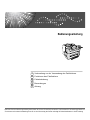


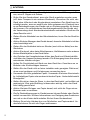


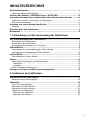

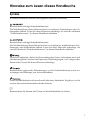

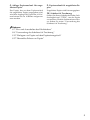
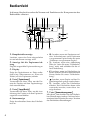
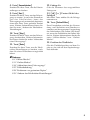
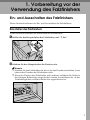
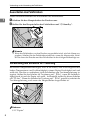
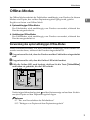
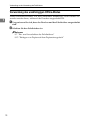
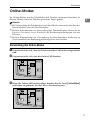
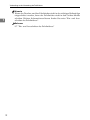
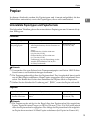
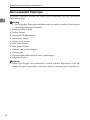
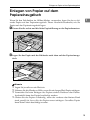
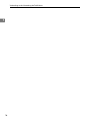
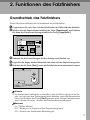
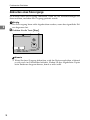
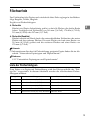
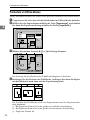
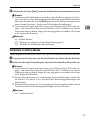

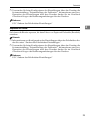
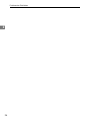

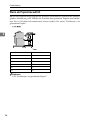

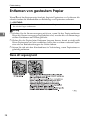
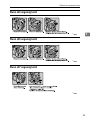

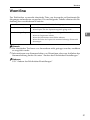
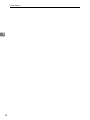
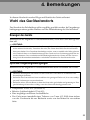
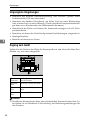
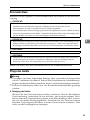
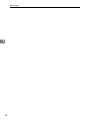
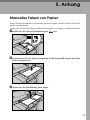
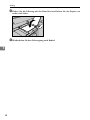
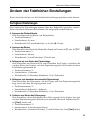
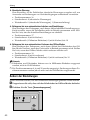
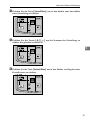
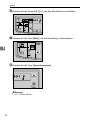
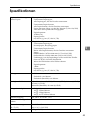
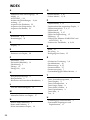
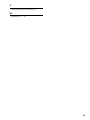
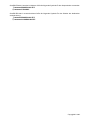
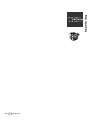
![4 Klicken Sie [OK].](http://vs1.manualzilla.com/store/data/006793434_1-ab20b55fc6fb020b6f9cc5115693ac41-150x150.png)